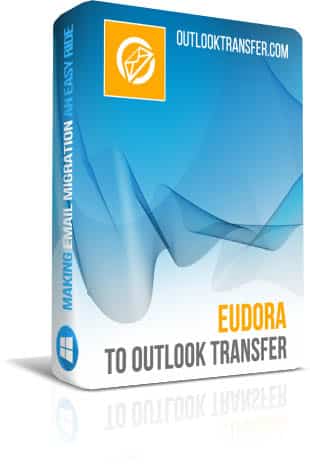Eudora to Outlook Transfer - Manuel d'utilisation
Eudora to Outlook Transfer a été créé dans un but spécifique de faciliter en vrac conversion de courriel Eudora à Outlook et ce qui rend cette tâche facile à réaliser même pour les utilisateurs avec aucune expérience dans les données et les connaissances informatiques de base et conversion email. Donc, Nous espérons que vous avez zéro problèmes avec le programme, n’importe comment sans expérience, vous êtes. Pour plus de commodité vous, Nous avons simplifié l’interface de Eudora to Outlook Transfer outil et fait en sorte qu’il n’a que le minimum nécessaire des éléments de commande. Conversion de courriel peut être effectuée avec succès avec réglages par défaut, mais si vous savez ce que vous faites, vous êtes libre de les adapter pour des résultats optimaux.
Voici un guide détaillé de conversion Eudora emails à une PST fichier sur votre disque dur ou directement à Microsoft Outlook. S’il vous plaît assurez-vous que vous avez lu ce manuel avant contacter notre support technique Département.
Le mbox format de l’e-mail et les particularités du Mbox à Outlook conversion
Mailbox est un nom commun pour toute une famille de formats de stockage de messagerie utilisé par un certain nombre de clients de messagerie à la fois sur les plates-formes PC et Mac. Ce format n’ont jamais à une industrie standard, et une compatibilité croisée des implémentations spécifiques au programme sont uniquement à la discrétion de leurs auteurs. Chaque *.mbx fichier de boîte aux lettres est essentiellement un dossier de courrier électronique avec des messages et pièces jointes stockées à l’intérieur. Le succès de toute opération de conversion dépend de l’outil utilisé et sa capacité à bien extraire des données de la source, convertir des objets et codage, puis les enregistrer dans le format de destination.
Eudora to Outlook Transfer est un compact, pourtant puissant outil avec une interface utilisateur très intuitive qui résout ce problème pour Eudora les utilisateurs et leur permet de transporter le contenu de leur mbox fichiers de courrier électronique au cours de Outlook – soit à un standalone PST fichier ou à un profil existant. Le logiciel offre aux utilisateurs l’occasion d’économiser temps et argent en leur permettant d’effectuer des conversions sur leurs propres. Par ici, ils n’ont plus à payer pour des services externalisés chers ou attendez il occupé les ministères à traiter leurs demandes.
Nous avons fait tout notre possible pour rendre l’interface utilisateur de Eudora to Outlook transfer logiciel si facile et explicite qu’il peut maintenant être utilisé par n’importe qui: de débutants complets à des professionnels possédant une solide expérience en conversion de données. La suite, conversion d’un type Eudora Archives d’email prend des minutes et oblige l’utilisateur à faire quelques clics de souris.
Se préparer pour la conversion de courriel
Avant de commencer à convertir vos fichiers de courrier électronique, vous devez les copier dans un dossier source unique. Dans le cas où vous effectuez la migration d’une Mac version de Eudora, Recherchez les fichiers sur votre Mac et les copier sur le PC avec Eudora to Outlook Transfer outil installé à l’aide de n’importe quel support adapté: une clé USB, disque dur externe ou même un dossier cloud Dropbox ou Google Drive.
* - La version non enregistrée convertit un nombre limité de messagesSi vous migrez à partir d’une version PC Eudora, trouve les fichiers *.mbx dans le dossier d’installation de programme et soit mémoriser le chemin d’accès à ce dossier ou copier les fichiers vers un nouveau dossier qui sera plus facile accéder à.
Maintenant que vous disposez des fichiers prêts pour MBOX à PST conversion, Il est temps d’utiliser notre outil.
Voici un guide étape par étape à la conversion des fichiers MBOX de Eudora Microsoft Outlook:
- Démarrez le programme en cliquant sur un raccourci sur le bureau ou en sélectionnant dans un dossier correspondant dans le menu Démarrer.
- Dans la fenêtre principale du programme, Cliquez sur le bouton avec les trois points (...) pour ouvrir la boîte de dialogue Windows standard de sélection de dossier. Naviguez jusqu’au dossier contenant vos fichiers MBOX et confirmez votre choix. Le chemin d’accès au dossier s’affichera dans le champ dossier de source à côté du bouton.
- Cliquez sur le "Scan FolderBouton ". Le programme va analyser le dossier source et afficher les noms des fichiers de boîte aux lettres dans le »Email Containers« zone ci-dessous.
- Vous êtes maintenant prêt à commencer la conversion de courriel avec les paramètres par défaut. Avant de continuer, cependant, vous pouvez modifier l’une des options suivantes dans le »Optionsmenu":
- Vérifiez que ce client de courrier électronique est en cours d’exécution – si l’option est activée, le programme va vérifier si Outlook est en cours d’exécution au début de la conversion de courriel. S’il est, il vous invite à fermer pour prévenir d’éventuels conflits d’accès de données.
- Rappeler à désactiver l’antivirus – si l’option est activée, la Eudora to Outlook Transfer outil vous avisera que tous les outils anti-virus doivent être fermés ou désactivés lors de la conversion de données. Si elles ne sont pas, ils peuvent provoquer des conflits d’accès de données ou confondre le travail de notre outil de conversion de données avec des activités axées sur les logiciels malveillants.
- Utiliser format interne du processeur – permet de basculer entre le mode de traitement de l’information alternative et par défaut. Choisissez cette option si la conversion en mode standard s’est achevée avec des questions ou la qualité de certains résultats n’était pas 100% satisfaisants.
- Invite à sélectionner le profil Outlook – cette option est uniquement disponible dans le "Import to Outlook"mode et permet de vous sélectionner la cible Outlook Profil des e-mails convertis.
- Cible Outlook dossier [Invite à sélectionner le dossier Outlook; Boîte de réception] – définit le dossier par défaut pour convertis Eudora e-mails. Peut être définie manuellement pour chaque conversion ou"Inbox"comme le choix par défaut pour toutes les conversions futures.
Le "Mode« menu déroulant du Eudora to Outlook Transfer utilitaire vous permet de choisir le mode de conversion: Outlook Profil ou PST fichier. Selon votre choix, vos données seront enregistrées soit à un Outlook profile ou un PST fichier. Notez que Eudora to Outlook Transfer outil enregistre par défaut les messages électroniques convertis à un fichier de PST autonome (Save to PST mode). Ceci est fait pour éviter un certain nombre de problèmes potentiels.
Par exemple, Si votre Outlook est configuré pour fonctionner avec Exchange Server ou un serveur de messagerie sur le IMAP Protocole, vous pourrez voir vos messages importés disparaissent un par un, immédiatement après le démarrage Outlook pour la première après la conversion de courriel. Cela va être causé par Outlook tenter de synchroniser le contenu de vos boîtes aux lettres locales et distantes. Donc, Nous recommandons fortement de choisir le "Import to Outlook"mode seulement si vous savez ce que vous faites. Dans tous les autres cas, Utilisez la valeur par défaut"Import to PST mode".
5. Vous pouvez maintenant procéder à la conversion de fichier. Cliquez sur le "Save PST"le bouton pour commencer. Si vous avez activé le "Remind to disable antivirusOption ", Eudora to Outlook Transfer logiciel va vous demander de désactiver temporairement tout ces outils pour éviter d’éventuels problèmes avant de déménager avec la conversion de données. Cliquez OK de l’accepter, désactivez tout logiciel antiviru en cours d’exécution sur votre ordinateur et continuer. À ce point, vous pouvez également voir un MS Office fenêtre de configuration de sélection – il suffit de laisser tout "tel quel" et cliquez sur OK.
Vous verrez s’afficher une boîte de dialogue spécial en sélectionnant une destination pour les e-mails convertis. Choisir un dossier existant sur votre disque dur ou créer un nouveau, puis cliquez sur OK pour démarrer le processus de conversion de courriel. Si vous avez choisi d’enregistrer des données à un Outlook profil, le processus sera identique, sauf pour l'étape de sélection de dossier de destination – à la place, vous devrez spécifier un dossier dans Outlook.
Ceci est la fin de la Eudora to Outlook Transfer Manuel d'utilisateur. Si vous avez des problèmes avec le programme même après avoir lu ce manuel, n'hésitez pas à contacter notre équipe d'assistance – Nous serons heureux de répondre à toutes vos questions.